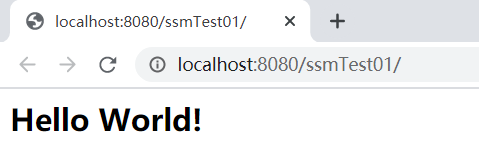转载自https://blog.csdn.net/zzvar/article/details/114896761
前言
已安装好Tomcat
使用步骤
Idea中部署Tomcat并进行
Idea中有自带的Tomcat,看个人需要,想配置Tomcat的就配置,不想配置Tomcat就使用开发工具自带的Tomcat。
- 直接进入Idea,点击Run——Edit Configurations…
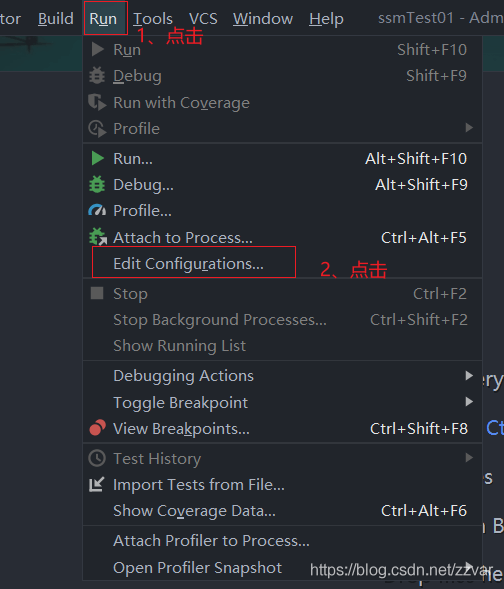
- 点击左侧“+”号,找到Tomcat Server——Local(若是没有找到Tomcat Server 可以点击最后一行 34 items more)
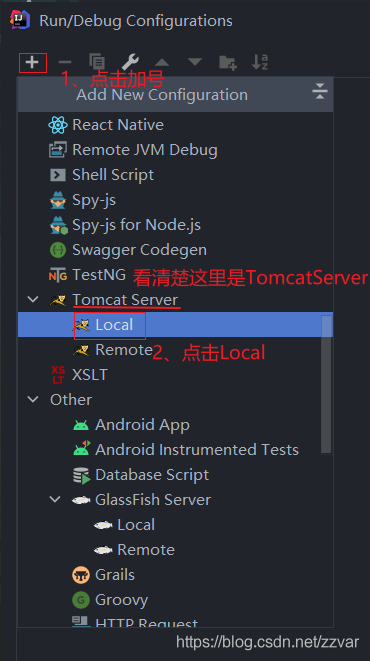
- 点击点击configure… ,进入下面第二张图,按图二添加配置你的Tomcat路径,配置完点击apply
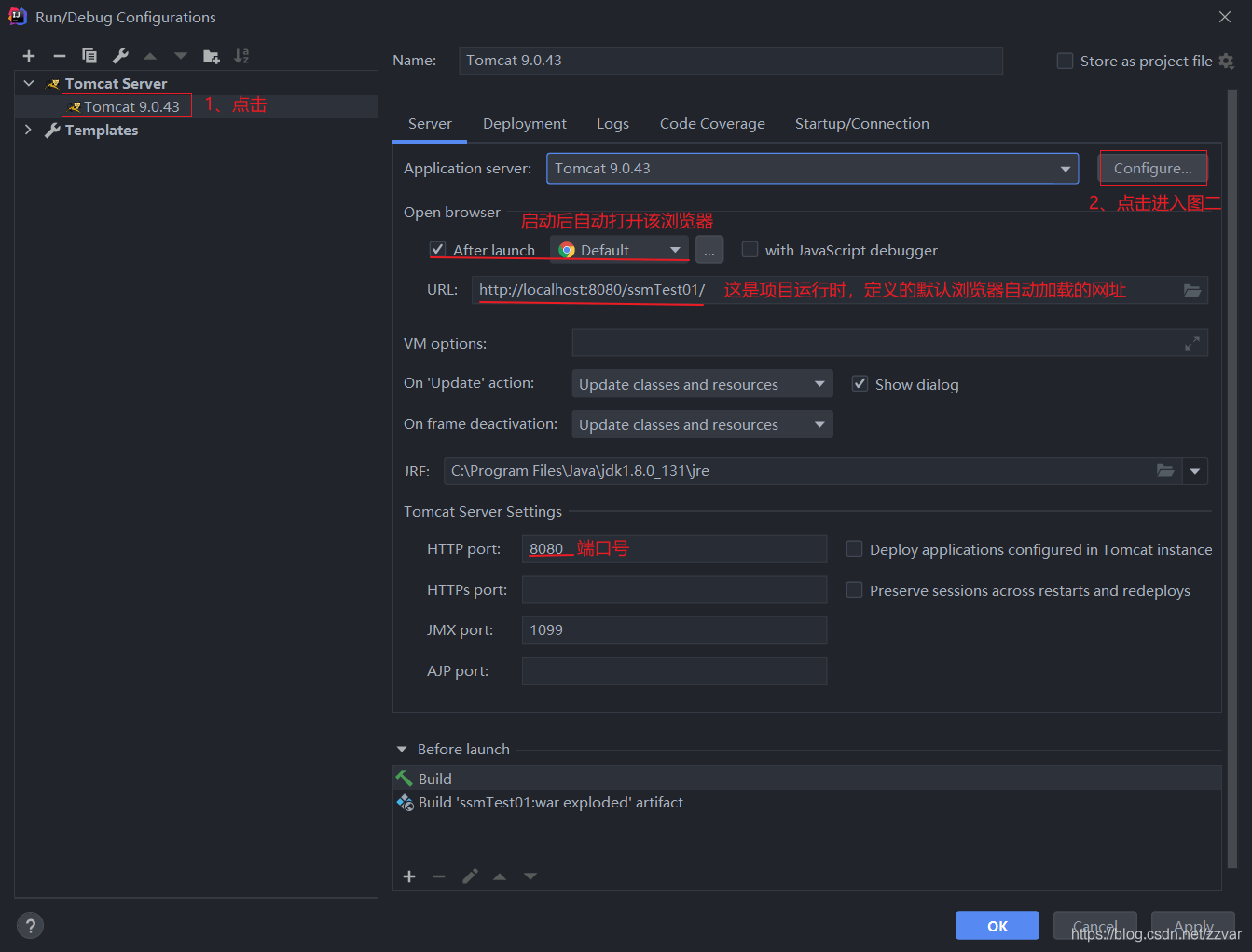
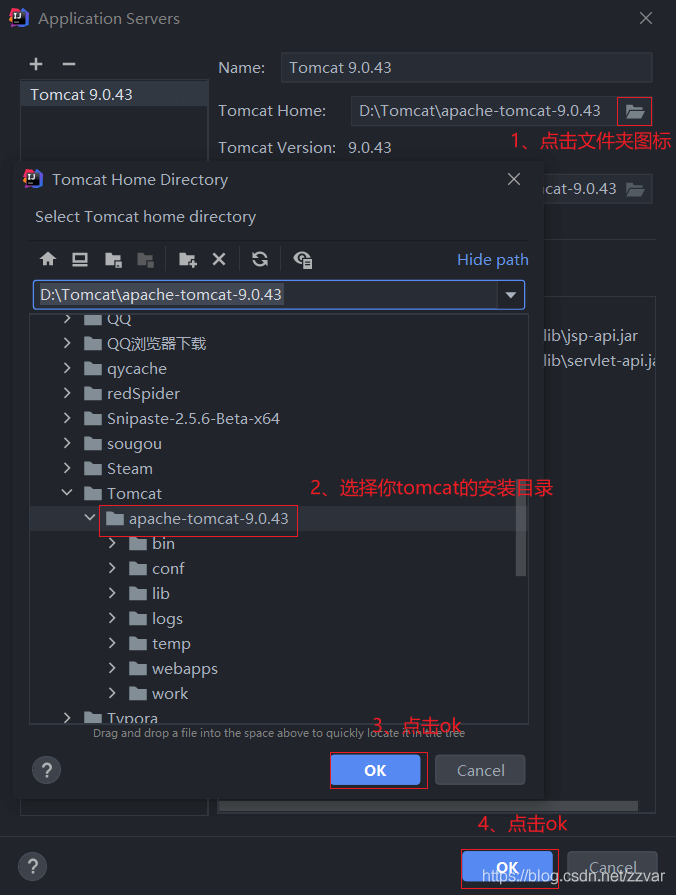
- 点击Deployment—> + —> Artifact… ,进入下面第二张图,按图二添加项目
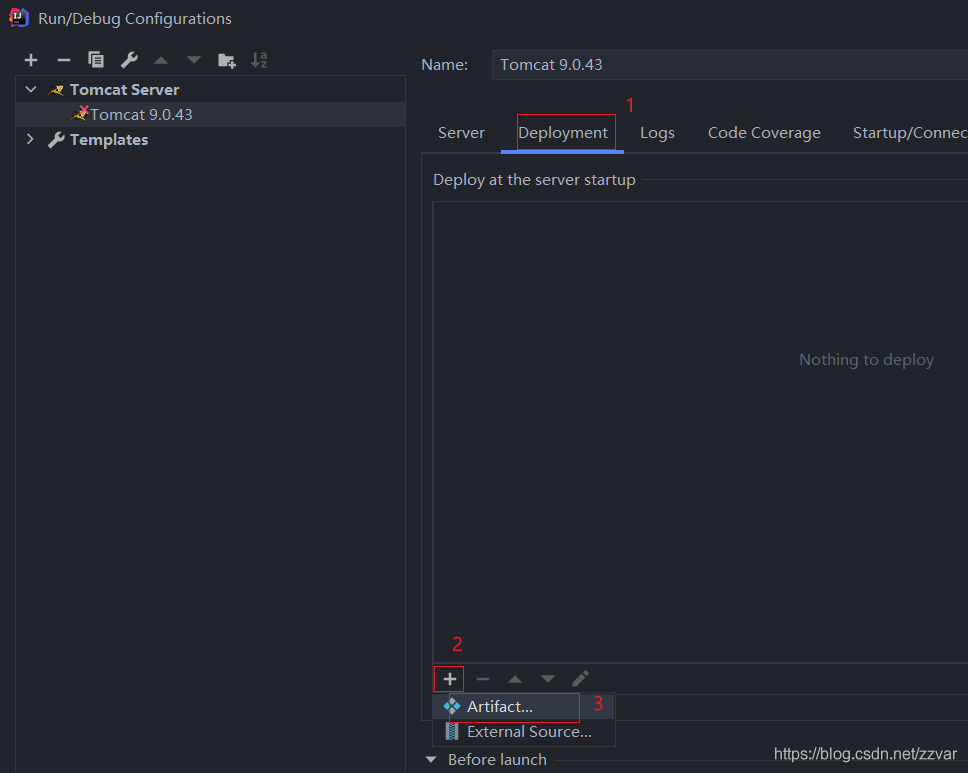
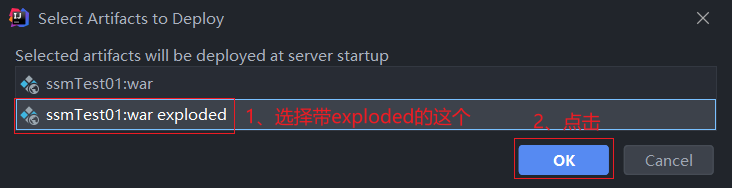
- 最后点击ok就结束了
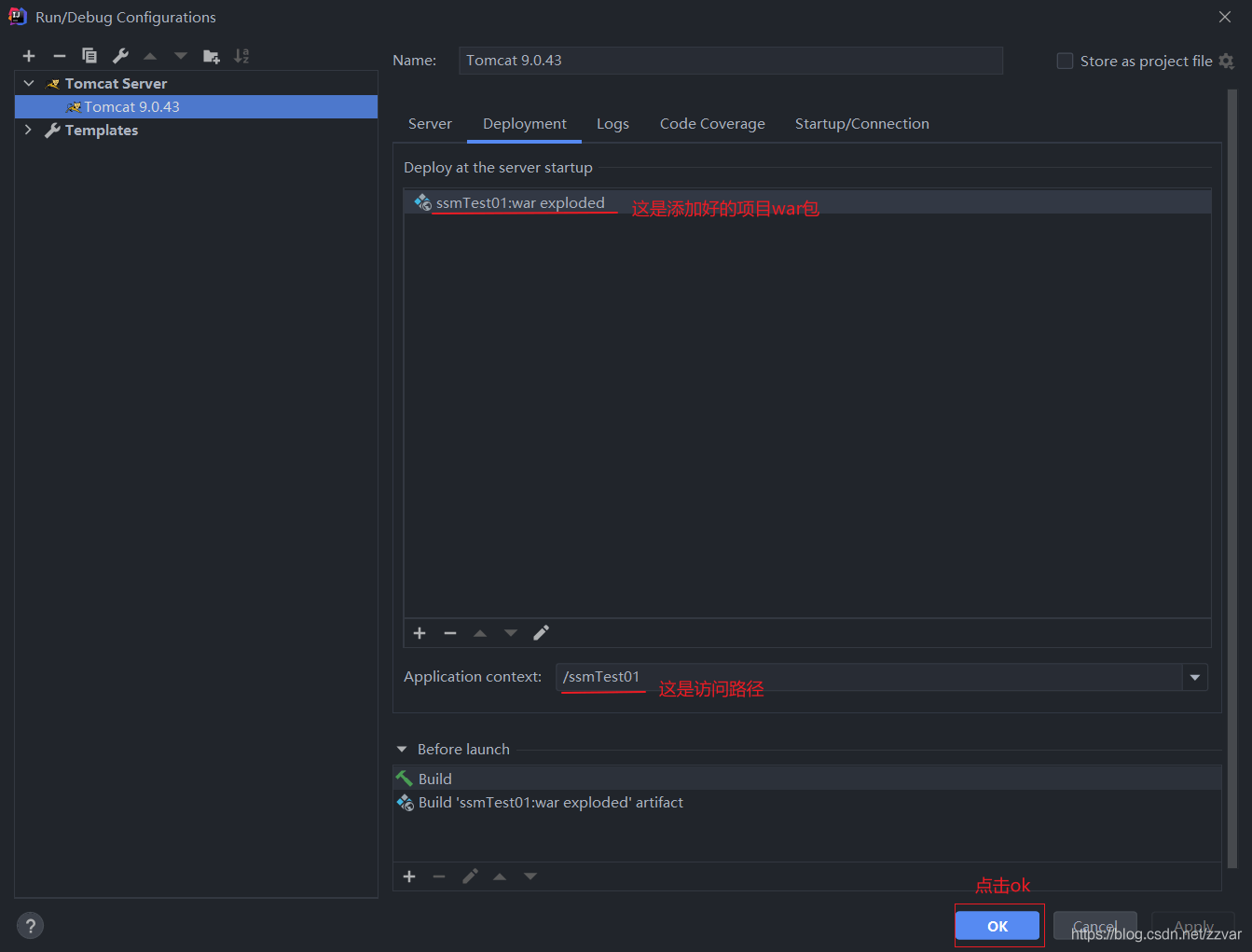
- 运行
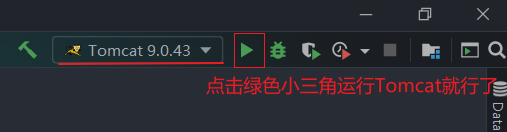
- 运行成功界面
补充
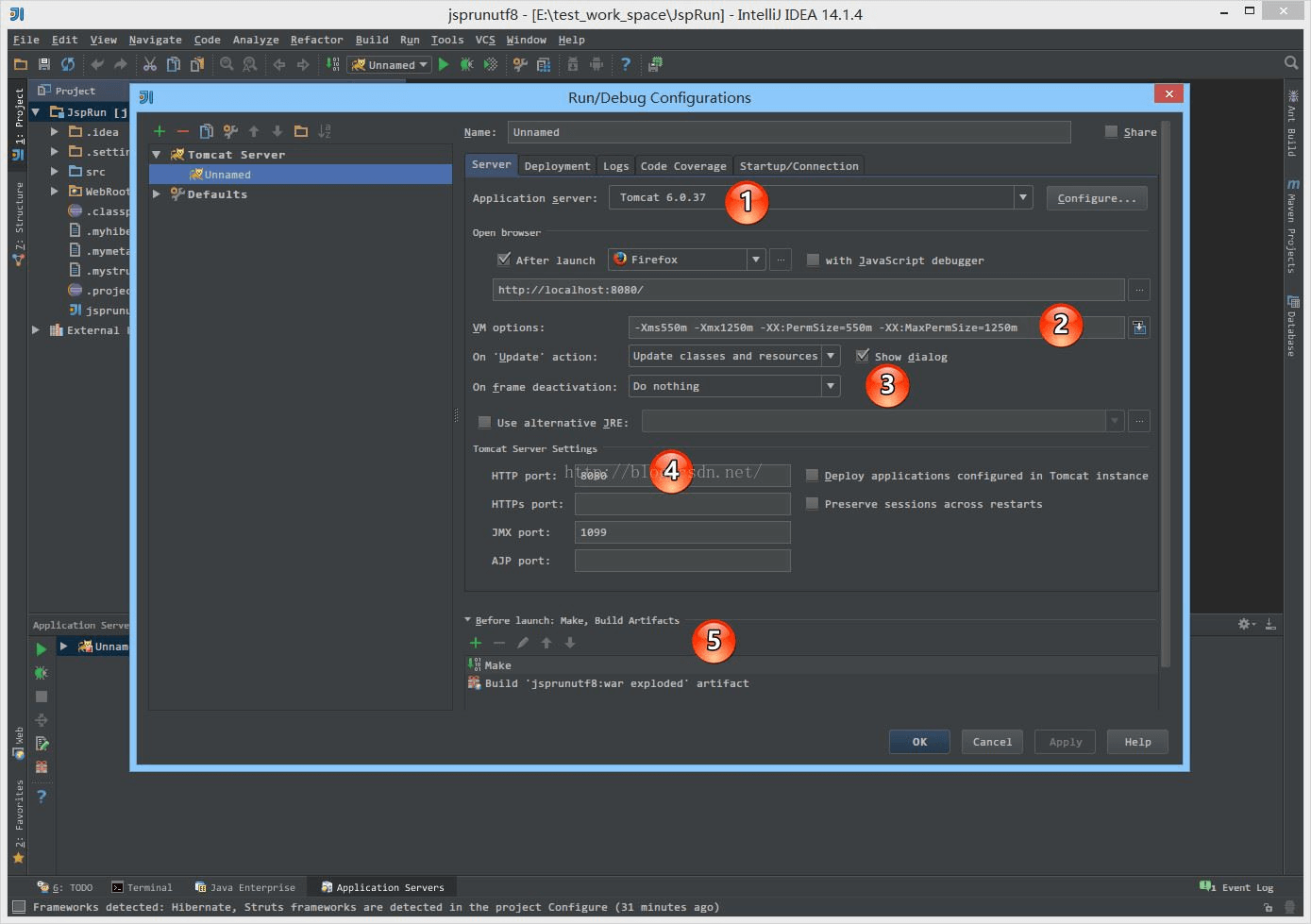
- 1 所示,我们可以切换随时为项目切换不同的容器
- 2 所示,我们可以指定给运行的容器设置 VM 参数
- 3 所示,这分别是在两种命令下的触发的事件。这个是 IntelliJ IDEA 特有的,也是重点On Update action 当我们按 Ctrl + F10 进行容器更新的时候,可以根据我们配置的这个事件内容进行容器更新。其中我选择的 Update classes and resources 事件是最常用的,表示我们在按 Ctrl + F10 进行容器更新的时候,我们触发更新编译的类和资源文件到容器中。在 Debug 模式下,这个也就是所谓的 HotSwap。这是这种热部署没有 JRebel 插件那样好用On frame deactivation 当我们切换 IntelliJ IDEA 到浏览器的时候进行指定事件更新,这个一般是因为 Web 开发的时候,我们需要经常在 IntelliJ IDEA 和各个浏览器之间来回切换测试,所以才有了这种需求。IntelliJ IDEA 是为了帮我们在做这种无聊切换的时候做一些指定事情。当然了,如果切换过于频繁,这个功能还是很耗资源的,所以我设置的是 Do nothing 表示切换的时候什么都不做
- 4 所示,默认 Tomcat 的 HTTP 端口是 8080,如果你需要改其端口可以在这里设置
- 5 所示,这里表示在 Tomcat 容器运行前做什么事情,这里分别了:Make 和 Build Artifacts 操作。这里的 Build Artifacts 是我们在 Deployment 选项卡中添加了 Artifact 之后自动出现的